Slik avslører du de beste LinkedIn-utsiktene dine: Social Media Examiner
Linkedin / / September 25, 2020
 Lurer du på hvordan du skal se etter høyt målrettede potensielle kunder på LinkedIn?
Lurer du på hvordan du skal se etter høyt målrettede potensielle kunder på LinkedIn?
Leter du etter en billig løsning som hjelper deg med å finne disse menneskene?
I denne artikkelen vil du lær hvordan du bruker boolsk søk med LinkedIn's Advanced People Search for å avsløre dine perfekte potensielle kunder.
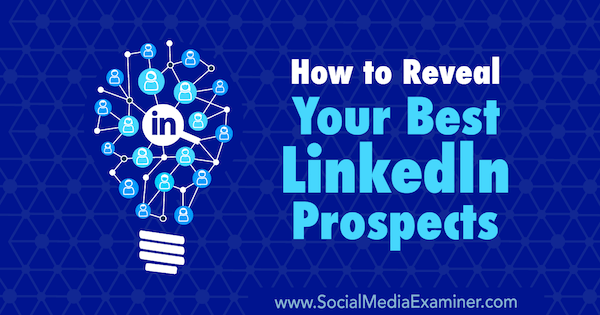
# 1: Opprett en avansert prospektprofil
Før du begynner å søke etter potensielle kunder på LinkedIn, må du ha en klar forståelse av hvem du prøver å målrette mot.
Tenk på klientene du liker best å jobbe med, klientene du kan gi best mulig service til (og få de beste resultatene for), og kundene som gir større økonomisk avkastning for virksomheten din. Å finne potensielle kunder i skjæringspunktet mellom disse klienttypene er den beste og raskeste måten å utvide virksomheten din.
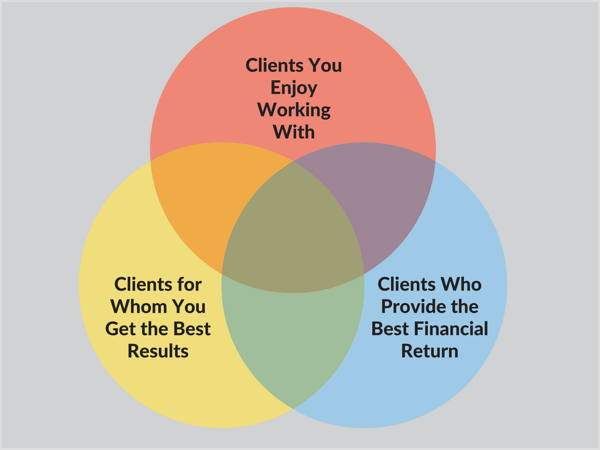
Husk at det er en ting å bare finne potensielle kunder og en annen for å tiltrekke seg de beste potensielle kunder for bedriften din. Å nullstille din ideelle kunde sparer deg tid og penger i leting og salg. og beveger virksomheten din fremover.
For å bygge en avansert prospektprofil, må du identifisere et antall klientattributter.
Liste over grunnleggende demografi
Legg merke til det ideelle potensialets jobbtittel, bransje, bedriftsstørrelse og bedriftsinntekter. Lag en liste over noen få spesifikke selskaper og / eller personer i disse selskapene som du kan bruke som din avatar.
Definer profesjonelle attributter
Beskriv potensielle kundens smertepoeng. Bestem hvilke handlinger de allerede tar for å lindre smertepunktene.
Hvor er de?
Du trenger å vet hvor det ideelle potensialet ditt henger ut allerede hvis du vil komme foran dem. Det kan være nyttig å lage et diagram som det nedenfor for å holde rede på hva du finner eller notere denne informasjonen i et regneark (mer om det senere).
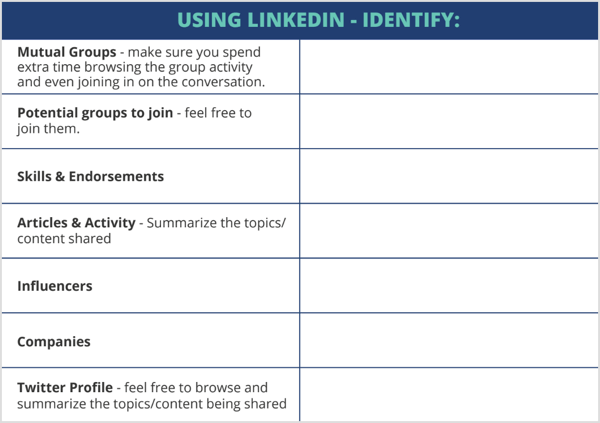
Identifiser verdiene deres
Bruk et verdikartkart til bestem hva potensielle kunder verdsetter mest, hvilke miljøer de utsettes for regelmessig, og hva som påvirker dem.
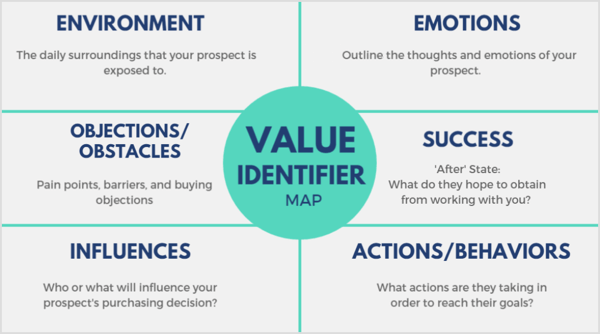
Når du er ferdig med å kompilere prospektprofilen din, vil du ikke bare ha et mer komplett bilde av potensialet ditt, men du vil også kunne utføre målrettede søk på LinkedIn.
# 2: Utfør enkle LinkedIn-søk etter potensielle kunder
Den beste måten å søke etter LinkedIn-medlemmer som samsvarer med prospektprofilen din, er å bruk plattformens søkefiltre i forbindelse med boolsk logikk. Boolsk logikk er et algebraisk system for å vise sammenhenger ved å bruke to variabler som er betegnet som "sanne" og "falske". Med andre ord, det lar deg kombinere eller begrense søkeord for mer detaljerte og uttømmende søk.
Best av alt, du trenger ikke å oppgradere til en premium LinkedIn-konto for å få superspesifikke søkeresultater.
LinkedIn støtter fem boolske søkeoperatører, hver begrenser eller legger til søket ditt på forskjellige måter. Her er hva de mener og hvordan du bruker dem.
Søk etter “This AND That”
For å få resultater som inkluderer to eller flere ord i en liste, legg til ordet OG (i alle bokstaver) mellom elementene. Anta for eksempel at du vil målrette mot personer som er involvert i Facebook-markedsføring. Du kan skrive “markedsføring OG Facebook” i søkefeltet. Søkeresultatene inkluderer personer som har begge disse ordene i seg LinkedIn-profil.

Søk etter “This OR That”
For å se resultater som inkluderer ett eller flere ord i en liste, skille vilkårene med OR-operatøren (i alle caps).
Skriv for eksempel “salg ELLER markedsføring” for å søke etter personer som er i salg eller markedsføring.

Søk etter “This NOT That”
For å ekskludere et bestemt begrep, legg IKKE til rett før termin.
For å visualisere dette, skriv inn “president IKKE vice” for å se folk med “president” i jobbtittelen mens du eliminerer visepresidenter.

Gjør et komplekst søk
For å gjøre et komplekst søk, kan du kombinere ord ved å bruke parentes.
For å finne personer som har "VP" i profilen sin, men ekskluderer assistent til VP eller SVP, skriver du "VP IKKE (assistent ELLER SVP)."

Få YouTube Marketing Marketing - Online!

Vil du forbedre ditt engasjement og salg med YouTube? Bli deretter med på den største og beste samlingen av YouTube-markedsføringseksperter når de deler sine påviste strategier. Du vil få trinn-for-trinn live instruksjon fokusert på YouTube-strategi, videooppretting og YouTube-annonser. Bli YouTube-markedsføringshelten for din bedrift og kunder når du implementerer strategier som gir dokumenterte resultater. Dette er et direkte online treningsarrangement fra vennene dine på Social Media Examiner.
KLIKK HER FOR DETALJER - SALG SLUTTER 22. SEPTEMBER!Søk etter eksakte setninger
For å søke etter en eksakt setning, for eksempel en tittel med flere ord, ganske enkelt legg til setningen i anførselstegn.
For å illustrere, legg til anførselstegn rundt begrepet "produktsjef" for å finne folk som har denne setningen i profilen sin.

Hvis du ikke bruker anførselstegn, får du resultater som inkluderer personer som har begrepet "produkt" eller "manager" i profilen sin.
Merk: LinkedIn-søk støtter bare standard anførselstegn. Annen programvare eller nettsteder kan bruke spesielle symboler som LinkedIns system ikke gjenkjenner. For å optimalisere den generelle nettstedsytelsen, brukes ikke stoppord som "by", "in" og "with".
# 3: Utfør søk på neste nivå etter potensielle kunder
Så langt er alle eksemplene søk i den generelle søkefeltet, som vil se etter generell informasjon fra potensielle kunders hele profilen. For å ta målrettingen din til neste nivå, bruk LinkedIn's Advanced Search.
LinkedIn lar deg begrense søket til et bestemt sted i brukerens profil (for eksempel stillingstittelen eller selskapet), ignorerer resten av profilen. Det er to måter du kan gjøre denne typen filter på: Avanserte søk-filtre eller LinkedIn-søkeoperatører.
For å bruke LinkedIn-filtrene, klikk på Alle filtre på søkeresultatsiden.
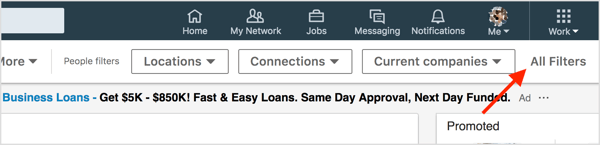
Du ser deretter siden Alle mennesker-filtre, vist nedenfor. Nå skriv inn søkeopplysningene dine i riktig felt. For å visualisere dette, hvis du vil søke etter personer som har “CEO” eller “grunnlegger” i jobbtittelen, skriver du inn “konsernsjef ELLER grunnlegger” i tittelfeltet og deretter klikk Bruk.
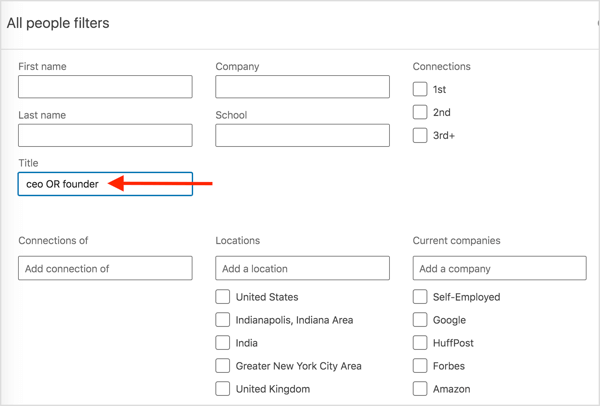
En annen metode er å bruke LinkedIn's feltkommandoer i søkefeltet. LinkedIn har fem feltkommandoer:
- tittel
- selskap
- skole
- fornavn
- etternavn
Bare skriv disse kommandoene i søkefeltet etterfulgt av et kolonog såsøket ditt. Ikke bruk mellomrom i søket ditt.
Hvis du for eksempel vil utføre den samme spørringen som ovenfor, skriver du "(tittel: CEO ELLER tittel: grunnlegger)."

Merk: Du kan bruke alle de ovennevnte teknikkene med en gratis LinkedIn-konto for å hente ultra-målrettede søkeresultater og begynne å koble til dine beste potensielle kunder. Derimot, LinkedIn begrenser antall søk du kan gjøre samtidig med en gratis konto. Hvis du vil ha flere søkefiltre og et høyere volum av prospektering, bør du vurdere å oppgradere til Salgsnavigator, som starter kl $ 64,99 per måned (når det faktureres årlig).
Å bli kjent med og bruke boolsk logikk i søkene dine sparer deg ikke bare tid (siden du kan gjøre alt fra søkefeltet), men gir deg også veldig spesifikke og målrettede mennesker du kan få kontakt med og pleie potensielle kunder og klienter.
# 4: Hold oversikt over målretting og oppsøkende med et kampanjeark
Et sporingsark for LinkedIn-kampanjer er en fin måte å organisere all informasjonen du samler inn fra din prospektering og oppsøkende. Å lagre all prospektforskningen på ett sted vil gjøre det enkelt å få tilgang til informasjonen senere. Det tilbyr også disse fordelene:
- Forhindre overlappende søkeord.
- Overvåke konverteringsfrekvensen for databasen
- Spor folk du har sendt tilkoblingsforespørsler til.
Før du oppretter sporingsarket ditt, må du først lage en liste over detaljene du trenger å spore. Deretter lage et regneark i et program som Google Sheets eller Excel.
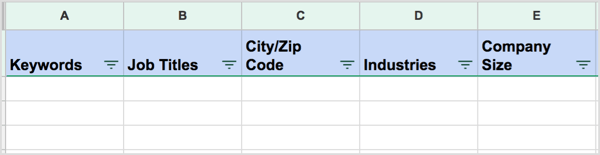
Legg til kolonner for dataene du vil spore som søkeord, lenker og hvor du slapp med potensielle kunder.
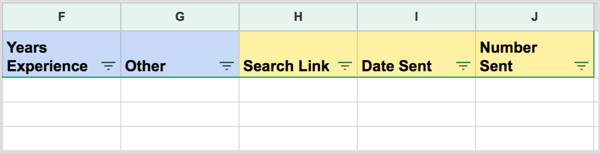
Herfra kan du tilpasse arket etter behov for kampanjene dine. For å illustrere, vil du kanskje legg til faner for hvert søkeord du prøver, og resultatene (dvs. lederne) du kobler til. Sørg for å merke deg følgende informasjon:
- Navn, tittel, selskap eller annen demografi som er viktig for deg
- Hvor mange personer (i søkeresultatene) du sendte tilkoblingsforespørsler til
- URL-en med søkeresultatene, slik at du kan fortsette der du slapp tidligere
Når du kobler deg til flere potensielle kunder, kan du avgrense dataene du sporer. Du begynner å se et mønster over hvilke potensielle kunder som svarer på hvilke meldinger. Og når du strekker deg ut, blir du aldri forvirret eller flau ved å glemme potensialets navn eller den siste samtalen din med dem.
Når prospekteringen er nede, vil du også sørge for at du har en godt posisjonert LinkedIn-profil som gjør flere potensielle kunder til forbindelser.
Hva tror du? Bruker du noen av disse søketaktikkene for å finne potensielle kunder på LinkedIn? Hvordan sporer du oppsøket ditt til potensielle kunder på LinkedIn? Del dine tanker i kommentarene nedenfor.



